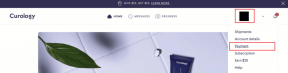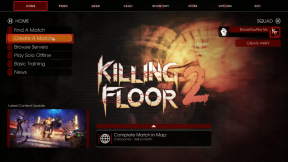Cómo cambiar el aspecto del puntero del mouse en Windows 7
Miscelánea / / March 27, 2022
La mayor parte de nosotros cambiar el fondo de escritorio, temas, pantalla de inicio de sesión etc en Windows de vez en cuando para darle un nuevo cambio de imagen a nuestra computadora, pero ¿qué pasa con el viejo, convencional (y, probablemente, aburrido!) Puntero del ratón? ¿Alguna vez nos damos cuenta de que probablemente necesita un cambio? Aunque es lo que más se usa en la computadora (vamos, no puedes estar en desacuerdo con eso, ¿verdad?), Difícilmente me he encontrado con computadoras en las que el puntero del mouse no sea el mismo.
Si te he molestado lo suficiente y te sientes culpable de haber cometido una injusticia con el puntero del mouse, ¡entonces es hora de darle una nueva apariencia!
Esta publicación hablará sobre todas las ranuras que podrías hacer con el puntero del mouse. Hablaremos sobre la forma predeterminada en Windows y también sobre algunas aplicaciones web/software de terceros para dale un aspecto divertido, colorido y animado.
Cambiar el aspecto del puntero
Paso 1:
Haga clic en Start Orb en Windows 7 y escriba Ratón en el cuadro de búsqueda. Una vez que finaliza la búsqueda, Windows devolverá la aplicación del mouse como uno de los resultados. Haga clic en él para abrir la configuración del mouse para Windows.
Paso 2: En el Propiedades del ratón ventana, navegue a la Pestaña Punteros para personalizar los punteros del mouse. Aquí puede ver que Windows ya tiene algunos esquemas preconfigurados con los que puede aplicar algunas apariencias nuevas al puntero del mouse.
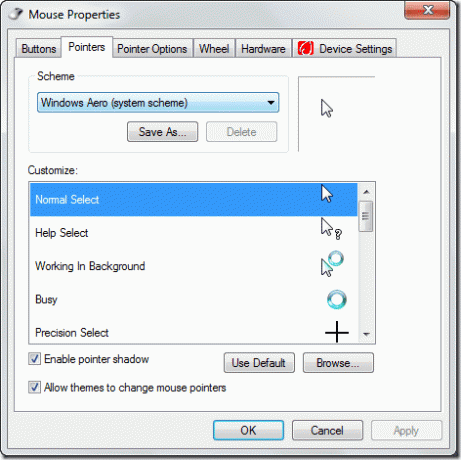
Paso 3: Si no le gustan los esquemas predeterminados, puede hacer clic en el tipo de puntero individual y hacer clic en el botón de exploración para aplicar un cursor personalizado.

Obtenga coloridos cursores de ratón animados
Ahora, puede buscar y aplicar desde los cursores predeterminados provistos por Windows o puede descargue algunos fabulosos animados de muchos de los servicios en línea gratuitos disponibles.
Yo personalmente uso DiversiónUtilidades y AniCursor para descargar algunos cursores animados interesantes para Windows.

Una vez que descargue los archivos del cursor, puede aplicarlos manualmente usando el botón de exploración.
Etapa 4: Una vez que haya realizado los cambios, guarde el esquema y aplique la configuración.
Puede guardar múltiples esquemas y hacerlos basados en temas, como animales, flores, insectos o lo que se le ocurra a su mente creativa.
Entonces, ¿cómo vas a rediseñar tu cursor de Windows? Nos encantaría escuchar.
Última actualización el 02 febrero, 2022
El artículo anterior puede contener enlaces de afiliados que ayudan a respaldar a Guiding Tech. Sin embargo, no afecta nuestra integridad editorial. El contenido sigue siendo imparcial y auténtico.